RealVNC VNC Viewer klients izveido savienojumu ar attāliem datoriem, izmantojot VNC (Virtual Network Computing) attālās darbvirsmas protokolu.
Lai izveidotu savienojumu ar attālo datoru, izmantojot RealVNC VNC Viewer, tālvadības datorā jābūt instalētai un konfigurētai VNC servera programmai. Daudzi raksti vietnē LinuxHint.com un daudzas citas vietnes, kuras varat izlasīt, lai uzzinātu, kā instalēt un konfigurēt VNC servera programmu vēlamajā Linux izplatīšanā. Šis ir ārpus šī raksta darbības jomas.
Šis raksts parādīs, kā instalēt RealVNC VNC Viewer dažos populārākajos Linux izplatījumos un izveidot savienojumu ar attālo datoru, izmantojot RealVNC VNC Viewer. Tātad, sāksim darbu.
VNC Viewer instalēšana Ubuntu 20.04 LTS:
RealVNC VNC skatītājs nav pieejams Ubuntu 20 oficiālajā pakotņu krātuvē.04 LTS. Tātad, jums tas būs jāielādē no oficiālās RealVNC vietnes un jāinstalē Ubuntu 20.04 LTS Linux izplatīšana.
Vispirms apmeklējiet RealVNC VNC Viewer oficiālo lejupielādes lapu no iecienītākās tīmekļa pārlūkprogrammas.
Kad lapa ir ielādēta, atlasiet DEB x64 no nolaižamās izvēlnes un noklikšķiniet uz Lejupielādējiet VNC skatītāju poga, kā norādīts zemāk redzamajā ekrānuzņēmumā.
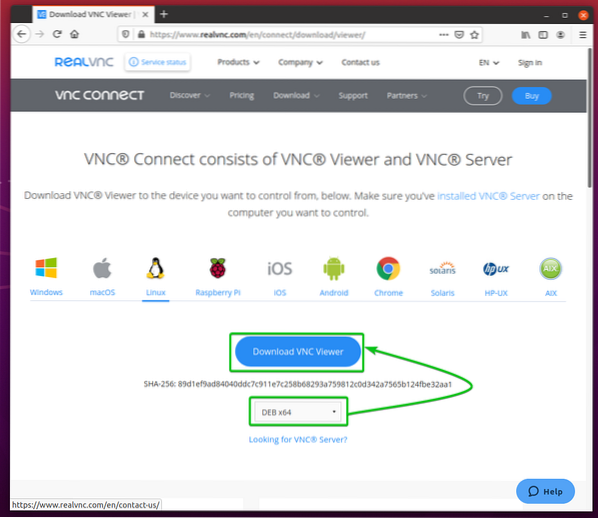
Pārlūkprogrammai vajadzētu pamudināt jūs saglabāt VNC Viewer instalācijas failu.
Atlasiet Saglabāt failu un noklikšķiniet uz labi kā norādīts zemāk redzamajā ekrānuzņēmumā.
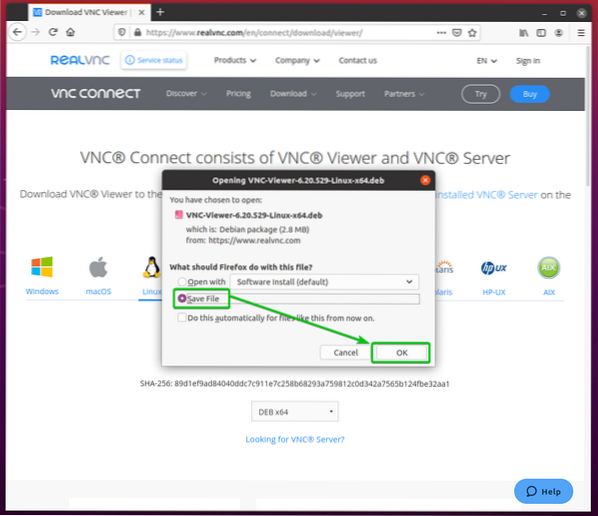
Jūsu pārlūkprogrammai vajadzētu lejupielādēt VNC Viewer instalācijas failu VNC-Viewer-6.20.529-Linux-x64.deb, kā redzat zemāk redzamajā ekrānuzņēmumā.
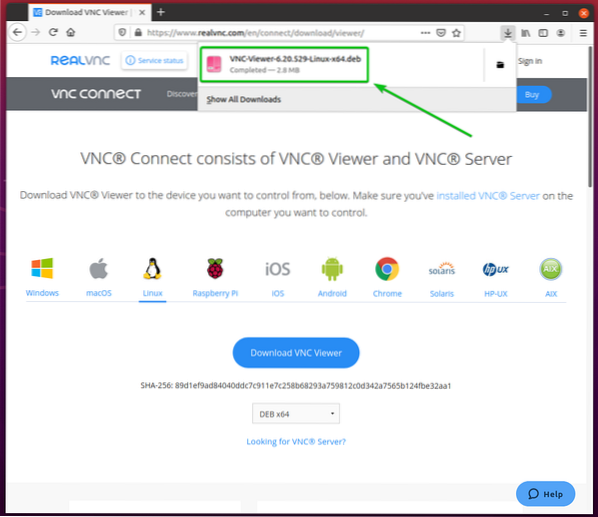
VNC skatītājs instalācijas fails VNC-Viewer-6.20.529-Linux-x64.deb būtu jāielādē ~ / Lejupielādes / direktoriju, kā redzat zemāk redzamajā ekrānuzņēmumā.
$ ls -lh ~ / Lejupielādes
Tagad atjauniniet APT pakotnes krātuves kešatmiņu ar šādu komandu:
$ sudo apt atjauninājums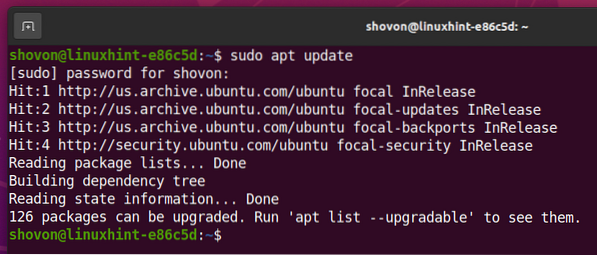
Pēc tam instalējiet VNC Viewer, izmantojot tikko lejupielādēto instalācijas failu (VNC-Viewer-6.20.529-Linux-x64.deb) sekojoši:
$ sudo apt install ~ / Downloads / VNC-Viewer *.deb
Tiek instalēts VNC Viewer. Lai pabeigtu, var būt nepieciešamas dažas sekundes.
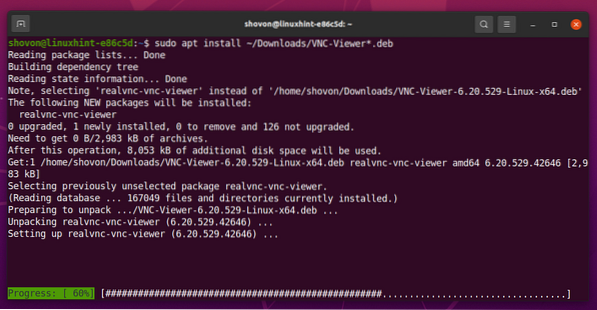
Šajā brīdī jāinstalē VNC Viewer.
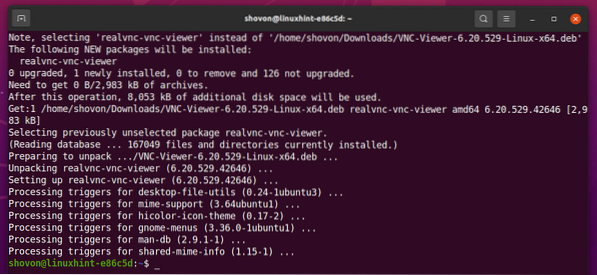
VNC skatītāja instalēšana Debian 10:
RealVNC VNC skatītājs nav pieejams oficiālajā Debian 10 pakotņu krātuvē. Tātad jums tas būs jāielādē no oficiālās RealVNC vietnes un jāinstalē Debian 10 Linux izplatīšanā.
Vispirms apmeklējiet RealVNC VNC Viewer oficiālo lejupielādes lapu no iecienītākās tīmekļa pārlūkprogrammas.
Kad lapa ir ielādēta, atlasiet DEB x64 nolaižamajā izvēlnē un noklikšķiniet uz Lejupielādējiet VNC skatītāju kā norādīts zemāk redzamajā ekrānuzņēmumā.
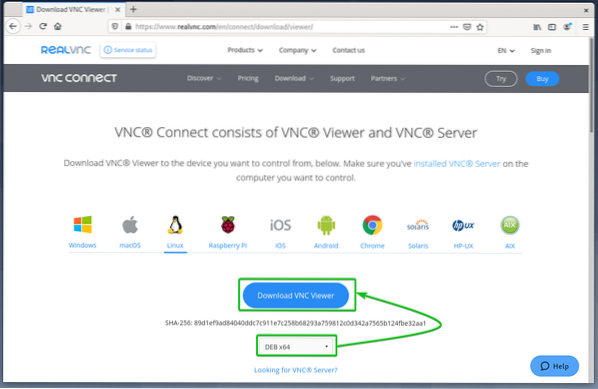
Pārlūkprogrammai vajadzētu pamudināt jūs saglabāt VNC Viewer instalācijas failu.
Atlasiet Saglabāt failu un noklikšķiniet uz labi kā norādīts zemāk redzamajā ekrānuzņēmumā.
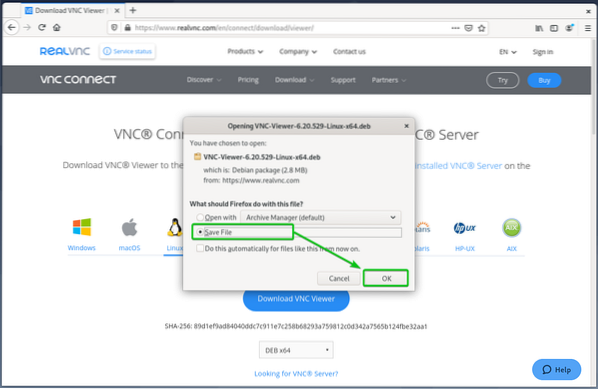
Jūsu pārlūkprogrammai vajadzētu lejupielādēt VNC Viewer instalācijas failu VNC-Viewer-6.20.529-Linux-x64.deb, kā redzat zemāk redzamajā ekrānuzņēmumā.

VNC skatītājs instalācijas fails VNC-Viewer-6.20.529-Linux-x64.deb vajadzētu lejupielādēt ~ / Lejupielādes / direktoriju, kā redzat zemāk redzamajā ekrānuzņēmumā.
$ ls -lh ~ / Lejupielādes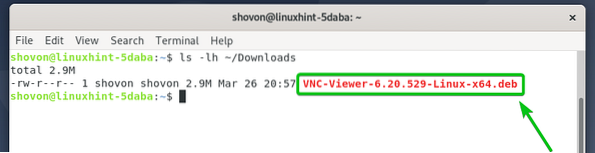
Tagad atjauniniet APT pakotnes krātuves kešatmiņu ar šādu komandu:
$ sudo apt atjauninājums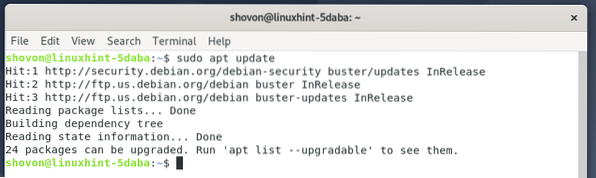
Pēc tam instalējiet VNC Viewer, izmantojot tikko lejupielādēto instalācijas failu (VNC-Viewer-6.20.529-Linux-x64.deb) sekojoši:
$ sudo apt install ~ / Downloads / VNC-Viewer *.deb
Tiek instalēts VNC Viewer. Lai pabeigtu, var būt nepieciešamas dažas sekundes.
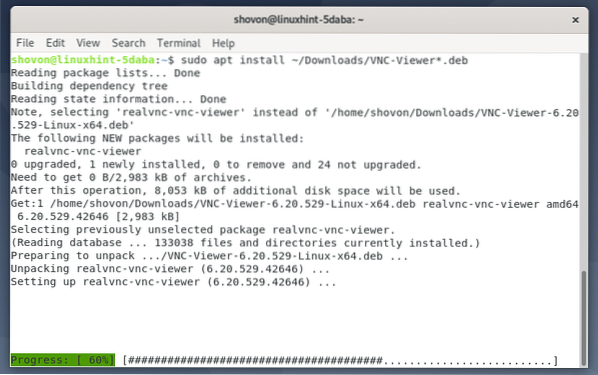
Šajā brīdī jāinstalē VNC Viewer.
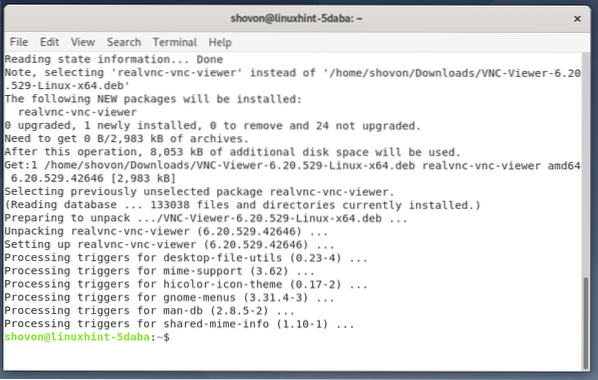
VNC Viewer instalēšana Linux Mint 20:
RealVNC VNC skatītājs nav pieejams Linux Mint 20 oficiālajā pakotņu krātuvē. Tātad, jums tas būs jāielādē no oficiālās RealVNC vietnes un jāinstalē Linux Mint 20 Linux izplatīšanā.
Vispirms apmeklējiet RealVNC VNC Viewer oficiālo lejupielādes lapu no iecienītākās tīmekļa pārlūkprogrammas.
Kad lapa ir ielādēta, atlasiet DEB x64 no nolaižamās izvēlnes un noklikšķiniet uz Lejupielādējiet VNC skatītāju poga, kā norādīts zemāk redzamajā ekrānuzņēmumā.
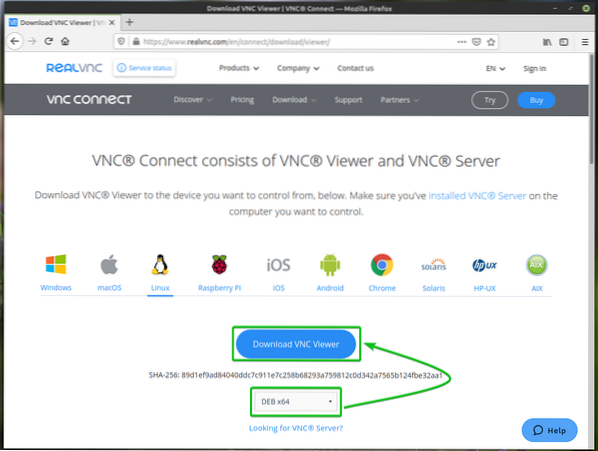
Pārlūkprogrammai vajadzētu pamudināt jūs saglabāt VNC Viewer instalācijas failu.
Atlasiet Saglabāt failu un noklikšķiniet uz labi kā norādīts zemāk redzamajā ekrānuzņēmumā.
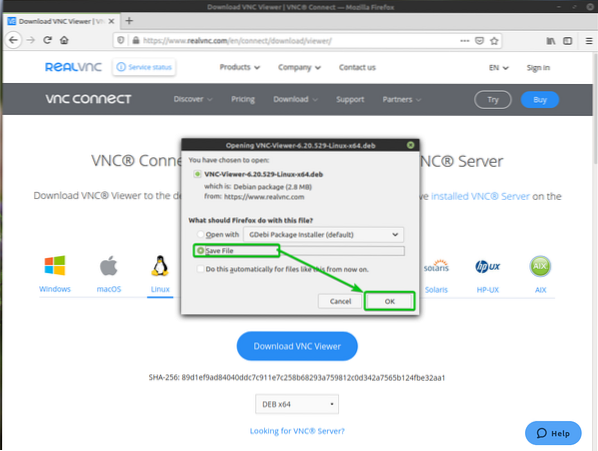
Jūsu pārlūkprogrammai vajadzētu lejupielādēt VNC Viewer instalācijas failu VNC-Viewer-6.20.529-Linux-x64.deb, kā redzat zemāk redzamajā ekrānuzņēmumā.
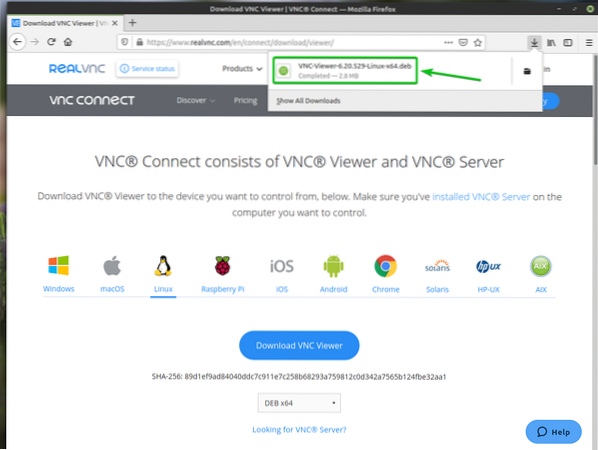
VNC skatītājs instalācijas fails VNC-Viewer-6.20.529-Linux-x64.deb vajadzētu lejupielādēt ~ / Lejupielādes / direktoriju, kā redzat zemāk redzamajā ekrānuzņēmumā.
$ ls -lh ~ / Lejupielādes
Tagad atjauniniet APT pakotnes krātuves kešatmiņu ar šādu komandu:
$ sudo apt atjauninājums
Būtu jāatjaunina APT pakotnes krātuves kešatmiņa.
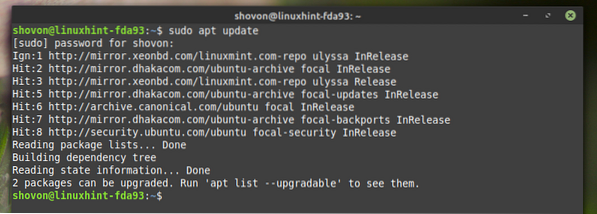
Instalējiet VNC Viewer, izmantojot tikko lejupielādēto instalācijas failu (VNC-Viewer-6.20.529-Linux-x64.deb) sekojoši:
$ sudo apt install ~ / Downloads / VNC-Viewer *.deb
Tiek instalēta VNC Viewer. Lai pabeigtu, var būt nepieciešamas dažas sekundes.
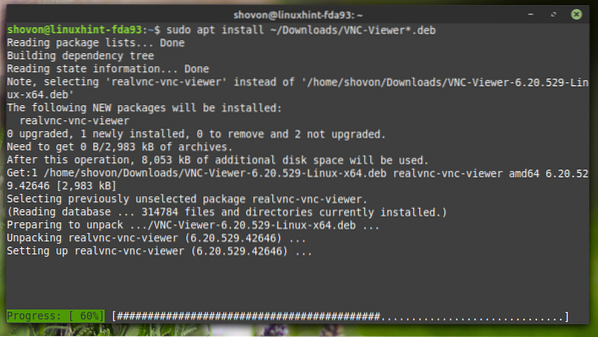
Šajā brīdī jāinstalē VNC Viewer.
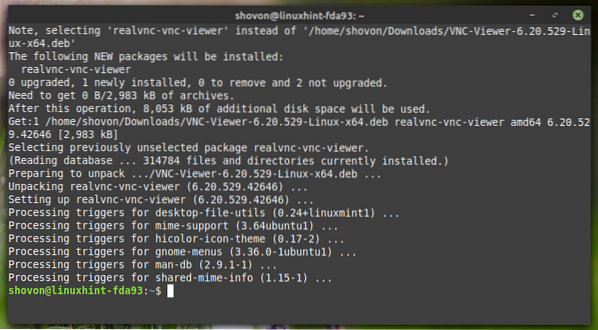
VNC Viewer instalēšana CentOS / RHEL 8:
RealVNC VNC skatītājs nav pieejams CentOS / RHEL 8 oficiālajā paku krātuvē. Tātad, jums tas būs jāielādē no oficiālās RealVNC vietnes un jāinstalē CentOS / RHEL 8 Linux izplatīšanā.
Vispirms apmeklējiet RealVNC VNC Viewer oficiālo lejupielādes lapu no iecienītākās tīmekļa pārlūkprogrammas.
Kad lapa ir ielādēta, atlasiet RPM x64 no nolaižamās izvēlnes un noklikšķiniet uz Lejupielādējiet VNC skatītāju poga, kā norādīts zemāk redzamajā ekrānuzņēmumā.
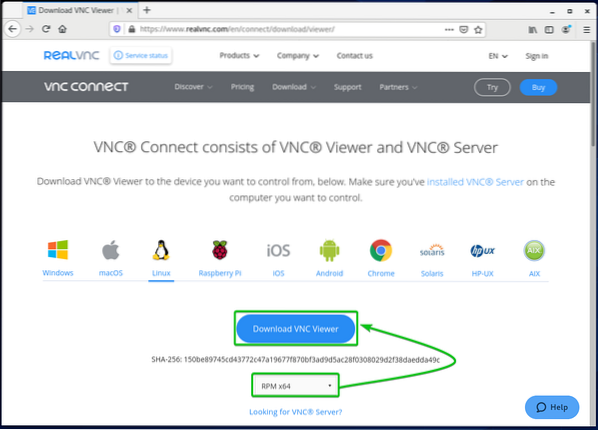
Pārlūkprogrammai vajadzētu pamudināt jūs saglabāt VNC Viewer instalācijas failu.
Atlasiet Saglabāt failu un noklikšķiniet uz labi kā norādīts zemāk redzamajā ekrānuzņēmumā.
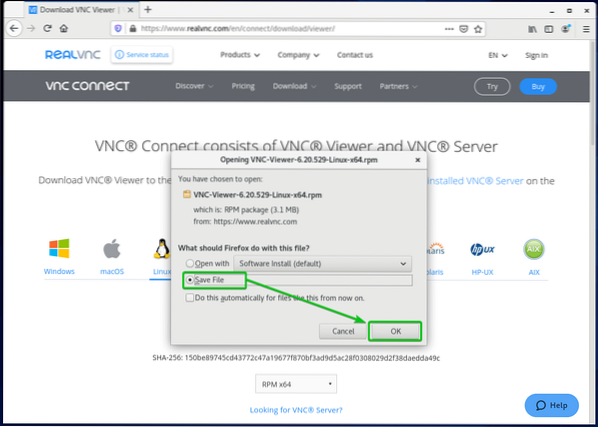
Jūsu pārlūkprogrammai vajadzētu lejupielādēt VNC Viewer instalācijas failu VNC-Viewer-6.20.529-Linux-x64.apgr./min, kā redzat zemāk redzamajā ekrānuzņēmumā.
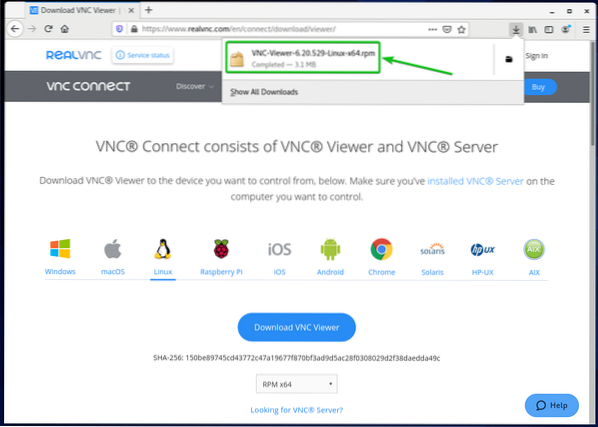
VNC skatītājs instalācijas fails VNC-Viewer-6.20.529-Linux-x64.apgr./min būtu jāielādē ~ / Lejupielādes / direktoriju, kā redzat zemāk redzamajā ekrānuzņēmumā.
$ ls -lh ~ / Lejupielādes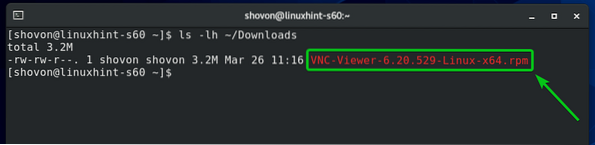
Tagad atjauniniet DNF pakotnes krātuves kešatmiņu ar šādu komandu:
$ sudo dnf makecache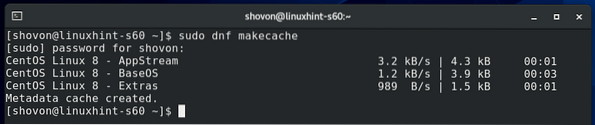
Pēc tam instalējiet VNC Viewer, izmantojot tikko lejupielādēto instalācijas failu (VNC-Viewer-6.20.529-Linux-x64.apgr./min) sekojoši:
$ sudo dnf install ~ / Downloads / VNC-Viewer *.apgr./min
Lai apstiprinātu instalēšanu, nospiediet Jā un pēc tam nospiediet
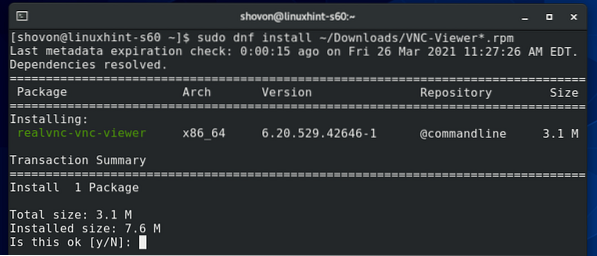
Jāinstalē VNC Viewer.
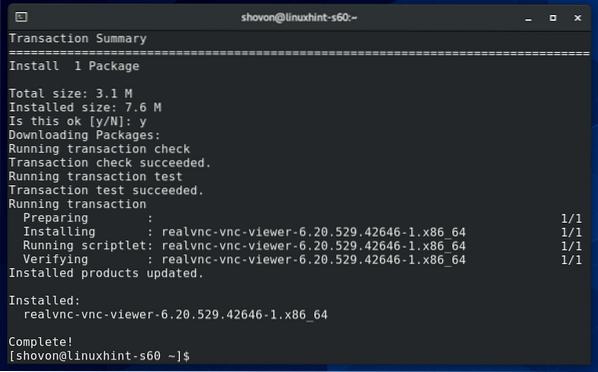
VNC Viewer instalēšana Fedora 33 un Fedora 34:
RealVNC VNC skatītājs nav pieejams oficiālajā Fedora 33 un Fedora 34 paku krātuvē. Tātad jums tas būs jālejupielādē no oficiālās RealVNC vietnes un jāinstalē savā Fedora 33 vai Fedora 34 Linux izplatīšanā.
Vispirms apmeklējiet RealVNC VNC Viewer oficiālo lejupielādes lapu no iecienītākās tīmekļa pārlūkprogrammas.
Kad lapa ir ielādēta, atlasiet RPM x64 no nolaižamās izvēlnes un noklikšķiniet uz Lejupielādējiet VNC skatītāju poga, kā norādīts zemāk esošajā ekrānuzņēmumā.
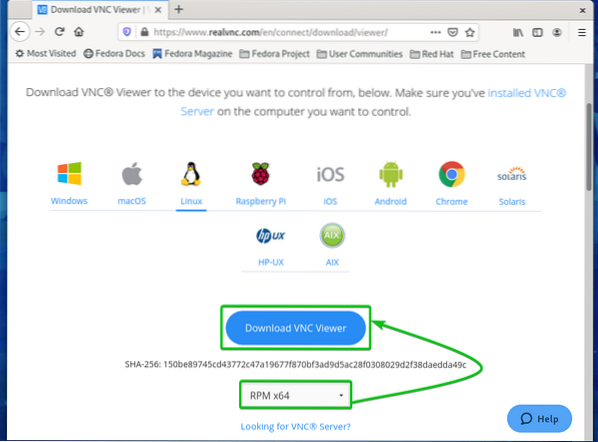
Pārlūkprogrammai vajadzētu pamudināt jūs saglabāt VNC Viewer instalācijas failu.
Atlasiet Saglabāt failu un noklikšķiniet uz labi kā norādīts zemāk redzamajā ekrānuzņēmumā.
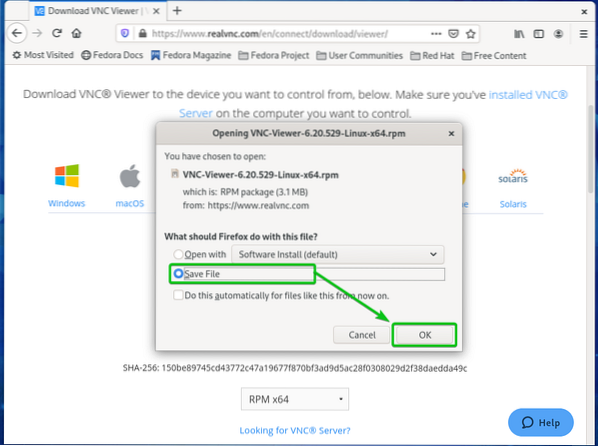
Jūsu pārlūkprogrammai vajadzētu lejupielādēt VNC Viewer instalācijas failu VNC-Viewer-6.20.529-Linux-x64.apgr./min, kā redzat zemāk redzamajā ekrānuzņēmumā.
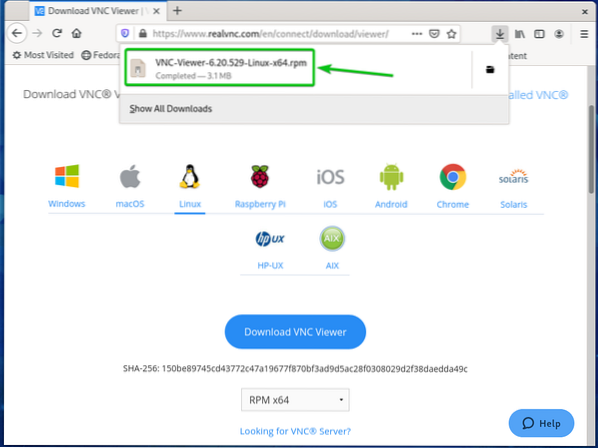
VNC skatītājs instalācijas fails VNC-Viewer-6.20.529-Linux-x64.apgr./min būtu jāielādē ~ / Lejupielādes / direktoriju, kā redzat zemāk redzamajā ekrānuzņēmumā.
$ ls -lh ~ / Lejupielādes
Tagad atjauniniet DNF pakotnes krātuves kešatmiņu ar šādu komandu:
$ sudo dnf makecache
Jāatjaunina DNF pakotnes krātuves kešatmiņa.
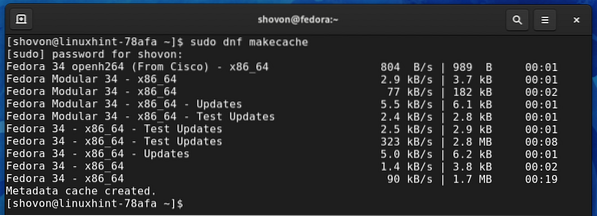
Pēc tam instalējiet VNC Viewer, izmantojot tikko lejupielādēto instalācijas failu (VNC-Viewer-6.20.529-Linux-x64.apgr./min) sekojoši:
$ sudo dnf install ~ / Downloads / VNC-Viewer *.apgr./min
Lai apstiprinātu instalēšanu, nospiediet Jā un pēc tam nospiediet
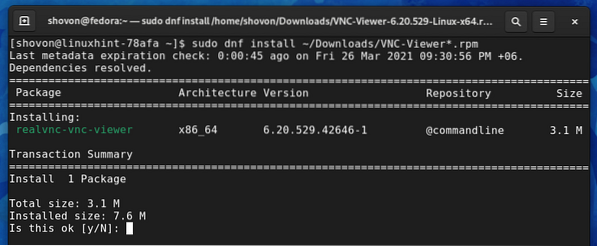
Jāinstalē VNC Viewer.
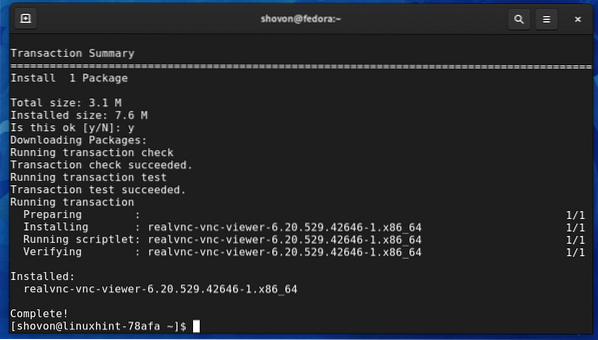
VNC Viewer instalēšana Arch Linux:
RealVNC VNC skatītājs nav pieejams Arch Linux oficiālajā pakotņu krātuvē. Bet tas ir pieejams Arch lietotāju krātuvē (AUR). Tātad, jūs varat lejupielādēt un instalēt RealVNC VNC Viewer no Arch lietotāju krātuves (AUR).
Vispirms atjauniniet Pacman pakotnes krātuves kešatmiņu ar šādu komandu:
$ sudo pacman -Sy
Pacman pakotnes krātuves kešatmiņa ir jāatjaunina.
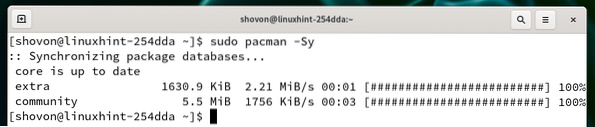
Uzstādīt Git no oficiālās Arch Linux pakotņu krātuves šādi:
$ sudo pacman -S git
Lai apstiprinātu instalēšanu, nospiediet Jā un pēc tam nospiediet
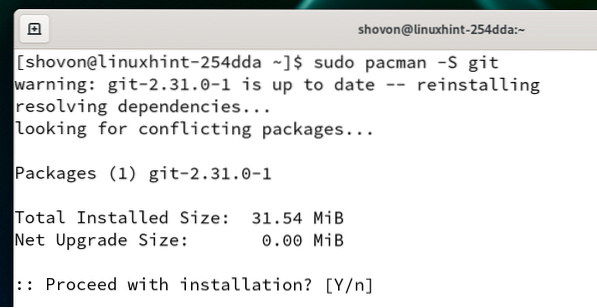
Git jāuzstāda.
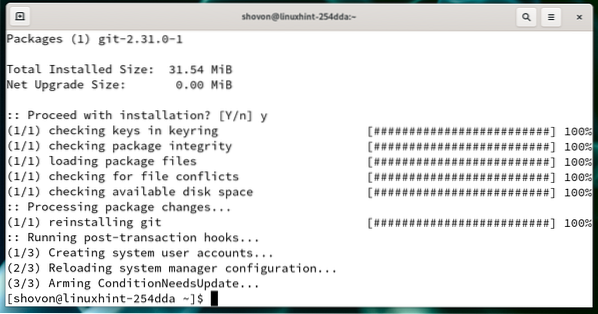
Pārejiet uz ~ / Lejupielādes / direktoriju šādi:
$ cd ~ / Lejupielādes
Klonējiet RealVNC VNC skatītāja Git AUR krātuvi ar šādu komandu:
$ git klons https: // aur.archlinux.org / realvnc-vnc-skatītājs.git
RealVNC VNC skatītāja AUR krātuve ir jāklonē.
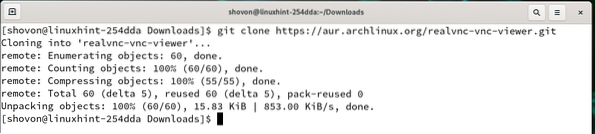
Jauns direktorijs realvnc-vnc-skatītājs / būtu jāizveido ~ / Lejupielādes / direktoriju, kā redzat zemāk redzamajā ekrānuzņēmumā.
$ ls -lh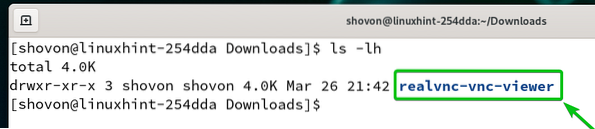
Pārejiet uz jaunizveidoto direktoriju realvnc-vnc-skatītājs / sekojoši:
$ cd realvnc-vnc skatītājs /
Tagad izpildiet šo komandu, lai izveidotu RealVNC VNC Viewer lietotnes Arch Linux pakotni:
$ makepkg -s
Tiek veidota RealVNC VNC Viewer lietotnes Arch Linux pakete. Lai pabeigtu, var būt nepieciešamas dažas sekundes.
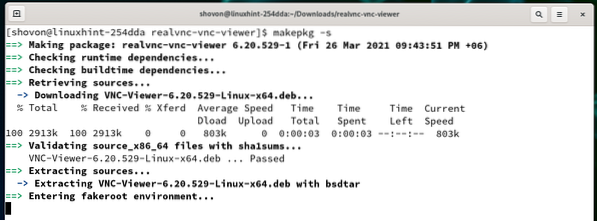
Šajā brīdī jāveido RealVNC VNC Viewer lietotnes Arch Linux pakotne.
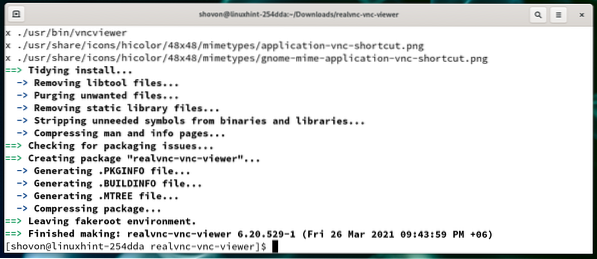
Jauns Arch Linux pakotnes fails realvnc-vnc-skatītājs-6.20.529-1-x86_64.pkg.darva.zst vajadzētu ģenerēt.
$ ls -lh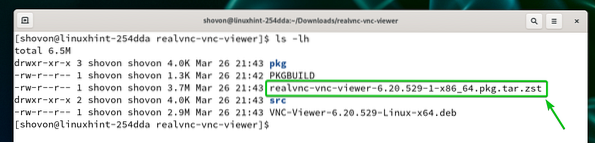
Lai instalētu jaunizveidoto Arch Linux pakotni realvnc-vnc-skatītājs-6.20.529-1-x86_64.pkg.darva.zst, palaidiet šādu komandu:
$ sudo pacman -U realvnc-vnc-skatītājs-6.20.529-1-x86_64.pkg.darva.zst
Lai apstiprinātu instalēšanu, nospiediet Jā un pēc tam nospiediet
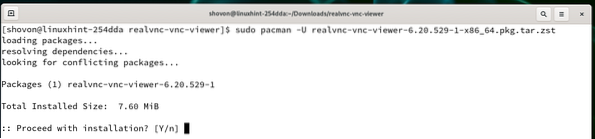
Jāinstalē RealVNC VNC Viewer.
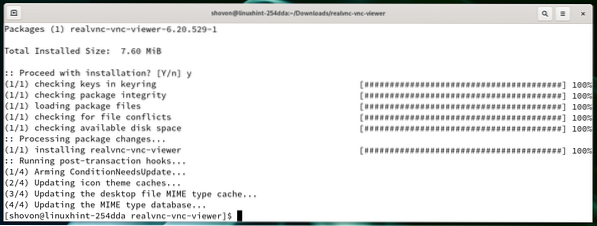
VNC Viewer instalēšana Manjaro 21:
RealVNC VNC skatītājs nav pieejams Manjaro 21 oficiālajā paku krātuvē. Bet tas ir pieejams Arch lietotāju krātuvē (AUR). Tātad, izmantojot Arch Arch Repository (AUR), savā Manjaro 21 Linux izplatīšanā varat lejupielādēt un instalēt RealVNC VNC Viewer.
Vispirms atjauniniet Pacman pakotnes krātuves kešatmiņu ar šādu komandu:
$ sudo pacman -Sy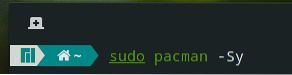
Pacman pakotnes krātuves kešatmiņa ir jāatjaunina.
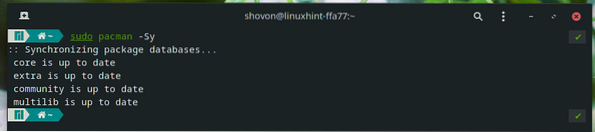
Uzstādīt Git un citi oficiālā Manjaro 21 pakotņu repozitorija veidošanas rīki šādi:
$ sudo pacman -S git fakeroot binutils
Lai apstiprinātu instalēšanu, nospiediet Jā un pēc tam nospiediet
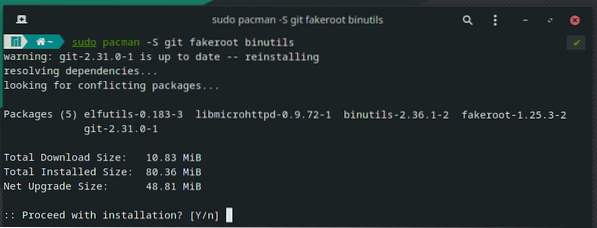
Pacman pakotņu pārvaldniekam vajadzētu lejupielādēt un instalēt visas nepieciešamās pakotnes. Lai pabeigtu, var būt nepieciešamas dažas sekundes.
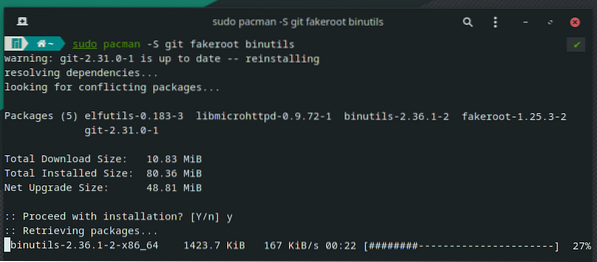
Šajā brīdī jāinstalē Git un visi nepieciešamie veidošanas rīki.
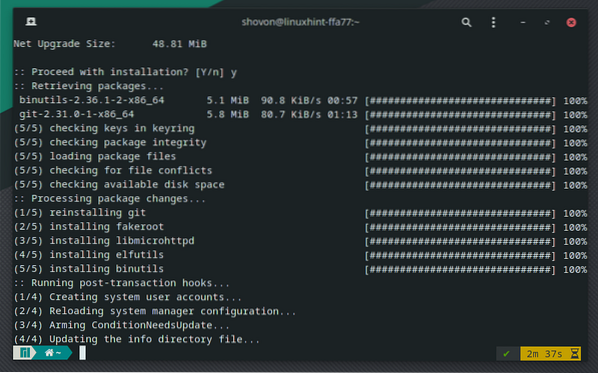
Pārejiet uz ~ / Lejupielādes / direktoriju šādi:
$ cd ~ / Lejupielādes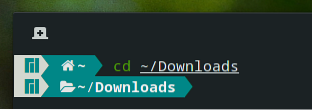
Klonējiet RealVNC VNC skatītāja Git AUR krātuvi ar šādu komandu:
$ git klons https: // aur.archlinux.org / realvnc-vnc-skatītājs.git
RealVNC VNC skatītāja AUR krātuve ir jāklonē.
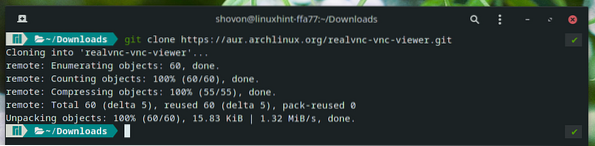
Jauns direktorijs realvnc-vnc-skatītājs / būtu jāizveido ~ / Lejupielādes / direktoriju, kā redzat zemāk redzamajā ekrānuzņēmumā.
$ ls -lh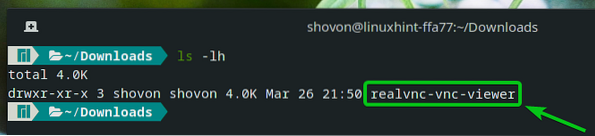
Pārejiet uz jaunizveidoto direktoriju realvnc-vnc-skatītājs / sekojoši:
$ cd realvnc-vnc skatītājs /
Tagad izpildiet šo komandu, lai izveidotu RealVNC VNC Viewer lietotnes Manjaro 21 pakotni:
$ makepkg -s
Tiek veidota RealVNC VNC Viewer lietotnes pakete Manjaro 21. Lai pabeigtu, var būt nepieciešamas dažas sekundes.
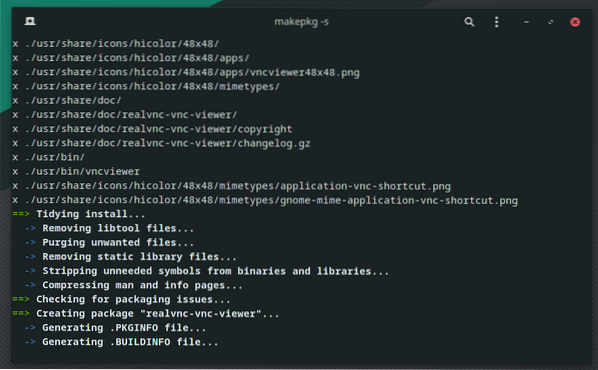
Šajā brīdī jāveido RealVNC VNC Viewer lietotnes Manjaro 21 pakotne.
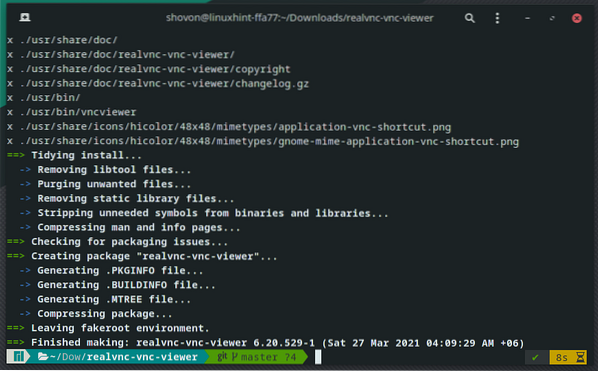
Jauns Manjaro 21 pakotnes fails realvnc-vnc-skatītājs-6.20.529-1-x86_64.pkg.darva.zst vajadzētu ģenerēt.
$ ls -lh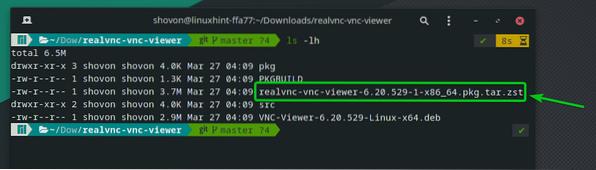
Lai instalētu jaunizveidoto Manjaro 21 pakotni realvnc-vnc-skatītājs-6.20.529-1-x86_64.pkg.darva.zst, palaidiet šādu komandu:
$ sudo pacman -U realvnc-vnc-skatītājs-6.20.529-1-x86_64.pkg.darva.zst
Lai apstiprinātu instalēšanu, nospiediet Jā un pēc tam nospiediet

Jāinstalē RealVNC VNC Viewer.
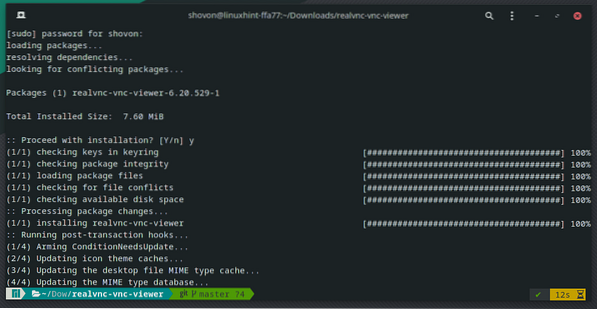
VNC skatītāja instalēšana Raspberry Pi OS:
RealVNC VNC Viewer ir pieejams Raspberry Pi OS oficiālajā pakotņu krātuvē - oficiālajā Raspberry Pi viena borta datora operētājsistēmā. Tātad, jūs to varat viegli instalēt savā Raspberry Pi OS.
Vispirms atjauniniet APT pakotnes krātuves kešatmiņu ar šādu komandu:
$ sudo apt atjauninājums
Būtu jāatjaunina APT pakotnes krātuves kešatmiņa.
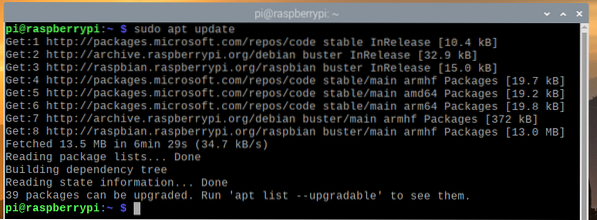
Lai instalētu RealVNC VNC Viewer, izpildiet šādu komandu:
$ sudo apt instalējiet realvnc-vnc-viewer -y
APT pakotņu pārvaldnieks lejupielādēs RealVNC VNC Viewer no interneta. Lai pabeigtu, var būt nepieciešamas dažas sekundes.
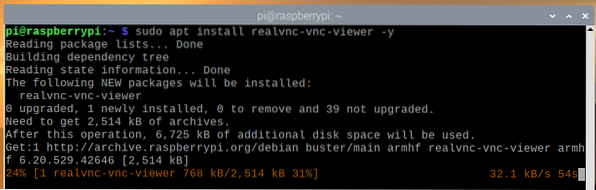
Kad pakotne ir lejupielādēta, APT pakotņu pārvaldnieks instalēs RealVNC VNC Viewer. Lai pabeigtu, var būt nepieciešamas dažas sekundes.
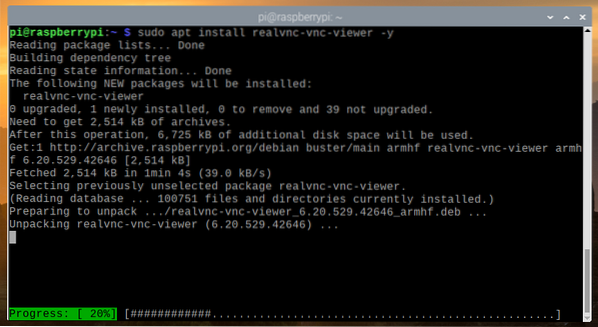
Šajā brīdī ir jāinstalē RealVNC VNC Viewer.
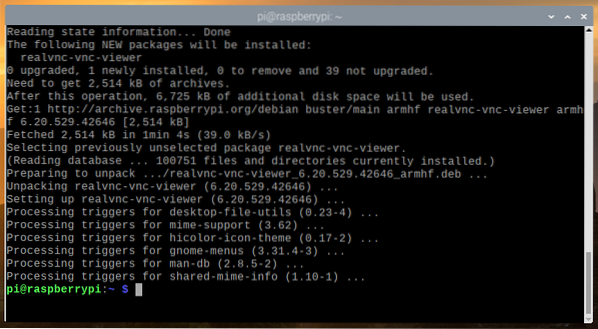
VNC Viewer izmantošana, lai izveidotu savienojumu ar attālajiem datoriem:
Kad RealVNC VNC Viewer ir instalēts, lietojumprogrammu izvēlnē varat sākt VNC Viewer no vēlamā Linux izplatīšanas.
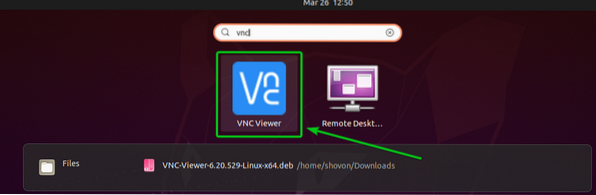
Pārbaudiet Esmu izlasījis un piekrītu šiem noteikumiem un nosacījumiem izvēles rūtiņu un noklikšķiniet uz labi kā norādīts zemāk redzamajā ekrānuzņēmumā.
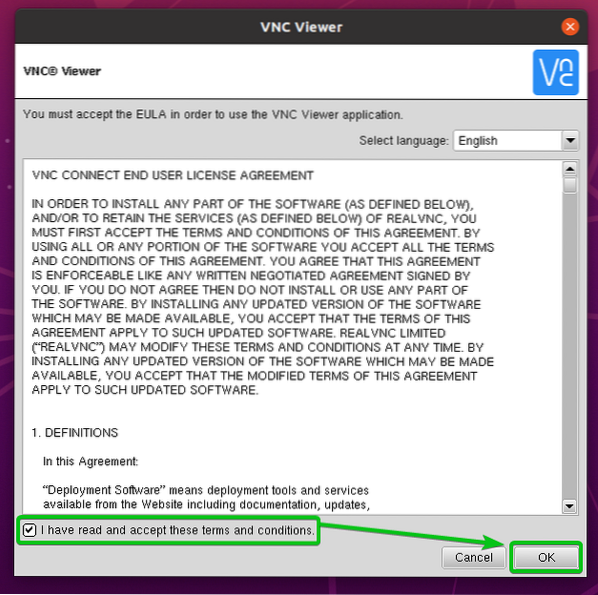
Klikšķiniet uz SAPRATU kā norādīts zemāk redzamajā ekrānuzņēmumā.
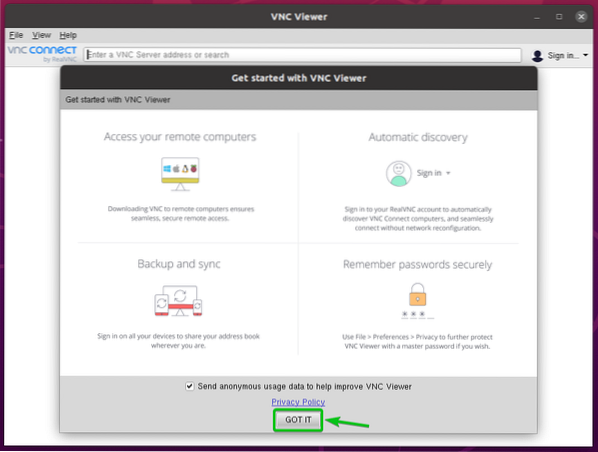
VNC Viewer jābūt gatavam izveidot savienojumu ar attāliem datoriem.
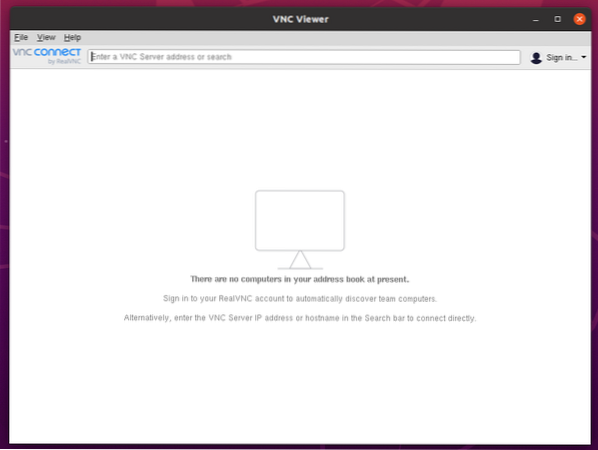
Lai izveidotu savienojumu ar attālo datoru, ierakstiet tā attālā datora resursdatora nosaukumu vai IP adresi, kuram vēlaties izveidot savienojumu, un nospiediet
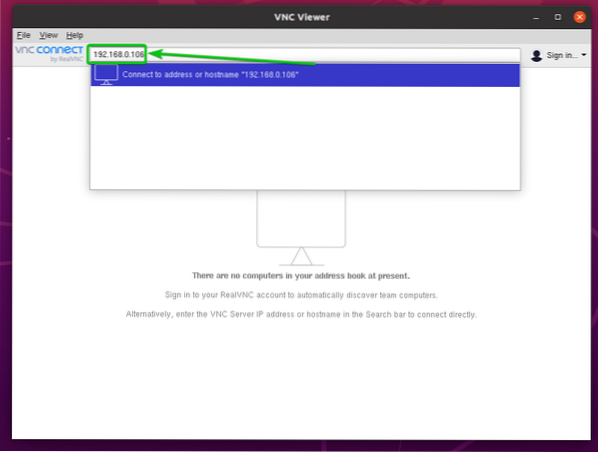
Klikšķiniet uz Turpināt.
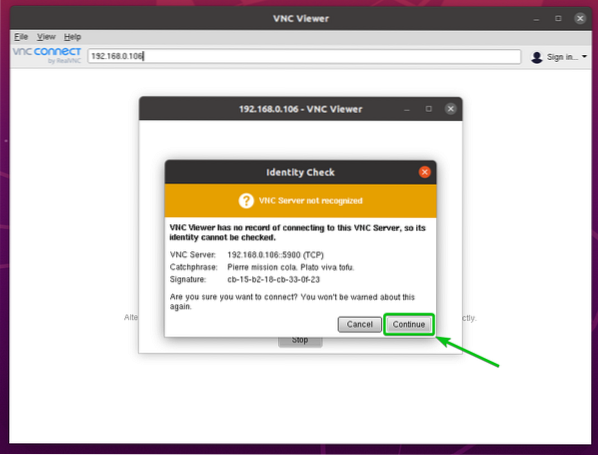
Jums tiks lūgts ievadīt attālā datora pieteikšanās lietotājvārdu un paroli.
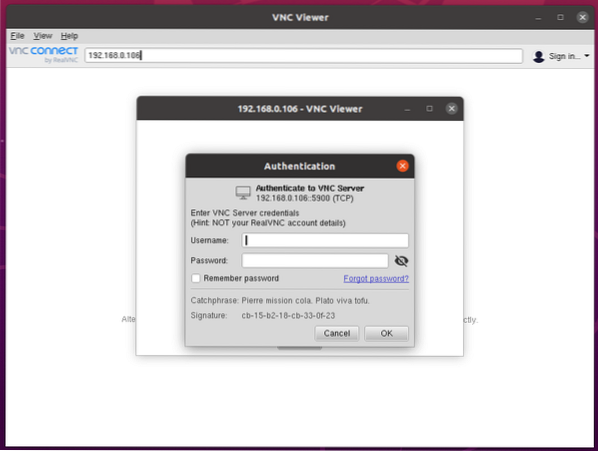
Ievadiet tā attālā datora pieteikšanās lietotājvārdu un paroli, ar kuru vēlaties izveidot savienojumu, un noklikšķiniet uz labi kā norādīts zemāk redzamajā ekrānuzņēmumā.
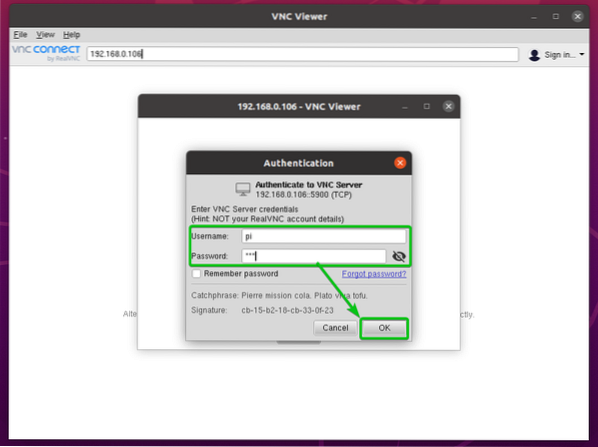
Jums vajadzētu būt savienotam ar attālo datoru.
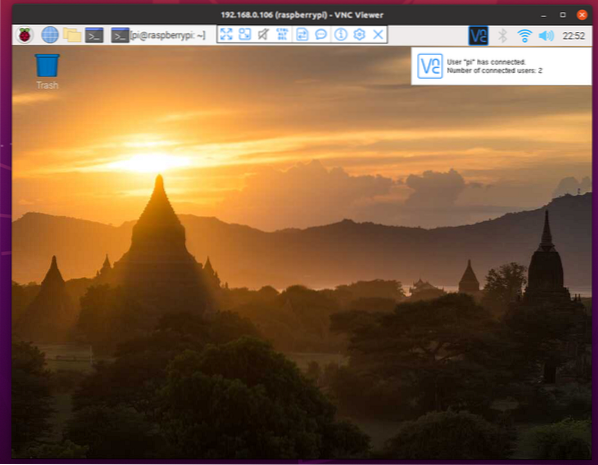
Secinājums:
Šajā rakstā ir parādīts, kā instalēt RealVNC VNC Viewer Ubuntu 20.04 LTS, Debian 10, Linux Mint 20, CentOS / RHEL 8, Fedora 33, Fedora 34, Arch Linux, Manjaro 21 un Raspberry Pi OS. Esmu arī parādījis, kā palaist RealVNC VNC Viewer un izveidot savienojumu ar attālo datoru, izmantojot RealVNC VNC Viewer.
 Phenquestions
Phenquestions


